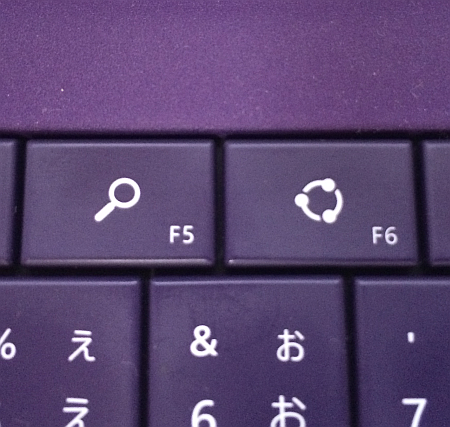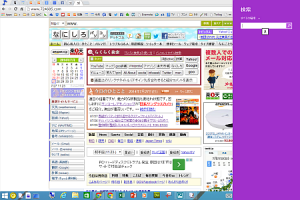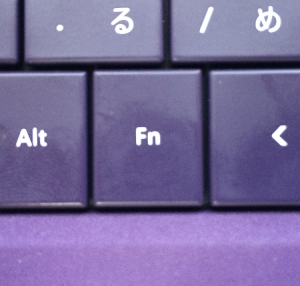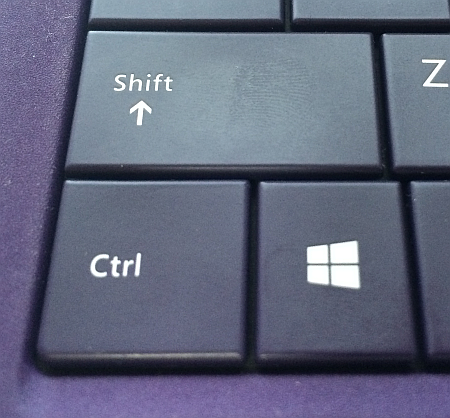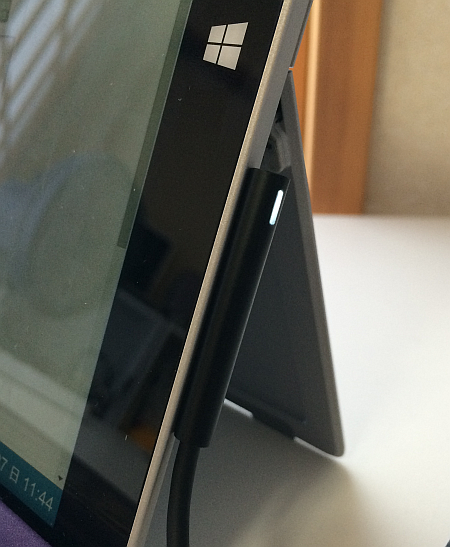Surface Pro 3 で再読み込みしようと「F5」キーを押すと「検索」チャームが表示されて閉口しました。
「Fn」キーの同時押しが必要
要するに「F5」キーの操作を実行するには、同時に「Fn」キーを押さないといけないわけです。
でも、私のように「F5」や「F11」を多用する者にとって、毎回、「Fn」キーを同時に押すのは不便なわけです。
ファンクション キーのロック
そこでマニュアルを調べたところ、ちゃんとありました。
ファンクション キーのロック/ロック解除 (Fn + Caps)
ファンクション キーを多用する場合は、Fn キーをロックすれば毎回 Fn キーを押す必要がなくなります。Fn キーと Caps キーを同時に押すと、一番上の行がファンクション キー (F1 ~ F12) になります。キーがロックされた後、F5 の機能を実行するには検索キーを押します (ファンクション キー ロックを解除するには、再度 Fn キーと Caps キーを押します)。— Surface Pro 3 ユーザー ガイド (PDF) 38ページ
Microsoft Surface ユーザー ガイド | Surface オーナー マニュアル | Surface の操作方法とヘルプ
要するに「Fn」キーを押しながら「Caps」キーを押すことで「Fn」キーを押したまま(ロック)の状態にできるということです。
この状態で「検索」キーや「設定」キーを使いたい場合は「Fn」キーを押しながら対応するファンクションキーを押せばいいわけです。
そして再度、「Fn」+「Caps」の操作で解除できます。
ロック状態が分からない
いやらしいのは
ファンクションキーをロックしているかどうかはタイプパッドや画面上には表示されない
ということで「F5」キーなどを実際に押して確認するしかなさそうです。
なにはともあれ、ファンクションキーのロック/ロックの解除が設定で切り替えられるのは助かります。
こちらの記事もいかがですか?